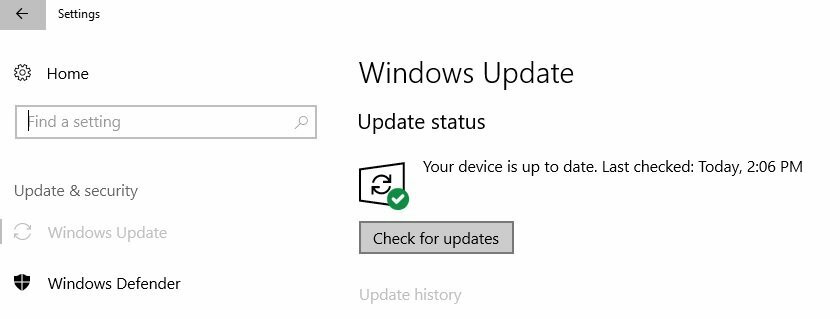Con Aggiornamento dei creatori di Windows 10, Microsoft ha cercato di coprire i punti ciechi degli aggiornamenti precedenti. Sono riusciti a implementare più funzionalità, per lo più legate alla multimedialità e ai giochi. Inoltre, Bordo sembra un po' meglio ora
Tuttavia, per godere di quell'abbondanza di funzionalità, devi ovviamente scaricare e installare Creators Update. E questo a volte è più facile a dirsi che a farsi. Abbiamo trattato individualmente molti problemi relativi agli aggiornamenti, ma questo problema che stiamo affrontando oggi è un po' più difficile da superare. Vale a dire, molti utenti hanno riscontrato un errore che difficilmente si spiega da solo. È un errore mistico "Qualcosa è andato storto" che si è verificato anche con il precedente aggiornamento principale.
Quindi, oggi abbiamo preparato un elenco di possibili soluzioni alternative che dovrebbero aiutarti a risolvere questo problema. Se non riesci a risolverlo da solo, segui i passaggi seguenti.
Come risolvere l'errore "Qualcosa è andato storto"
Disabilita Antivirus/Firewall temporaneamente
Innanzitutto, affrontiamo la minaccia più nota per i malfunzionamenti degli aggiornamenti. Sì, le soluzioni antivirus di terze parti sono note per interferire con la funzionalità di aggiornamento in Windows 10. E lo stesso vale per l'ultima versione di Microsoft. Quindi, puoi disabilitare temporaneamente l'antivirus o disinstallarlo completamente fino al termine della procedura di aggiornamento.
Inoltre, non fa male disabilitare anche Windows Firewall. Ovviamente, non è consigliabile disabilitare il firewall in modo permanente. Per disabilitare il Firewall, segui queste istruzioni:
- Sotto la barra di ricerca di Windows, digita firewall di Windows e aprilo.
- Fare clic su ""Attiva o disattiva Windows Firewall".
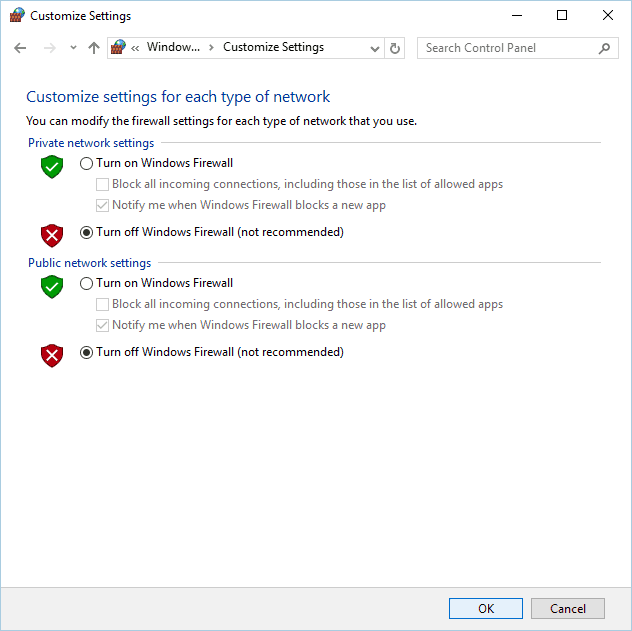
- Disabilita Windows Firewall sia per le reti private che per quelle pubbliche e fai clic su OK.
- Dai un altro tentativo all'aggiornamento.
Tuttavia, se ricevi ancora lo stesso messaggio di errore, cerca soluzioni aggiuntive.
Controlla il tuo pacchetto linguistico
Il Language Pack sembra avere un grande impatto sulle funzionalità di aggiornamento. Vale a dire, alcuni utenti hanno segnalato che il problema era scomparso dopo essere passati dalle loro lingue native all'inglese. Per qualche motivo, i language pack installati personalizzati corrompono il processo di installazione. Quindi, prova a cambiare la lingua e quindi esegui nuovamente Windows Update.
Se non sei sicuro di come farlo, segui queste istruzioni:
- Premi il tasto Windows + I per visualizzare l'app Impostazioni.
- Sotto impostazioni, clicca Ora e lingua.
- Clic Regione e lingua.
- Sotto Le lingue clic Aggiungi lingua.
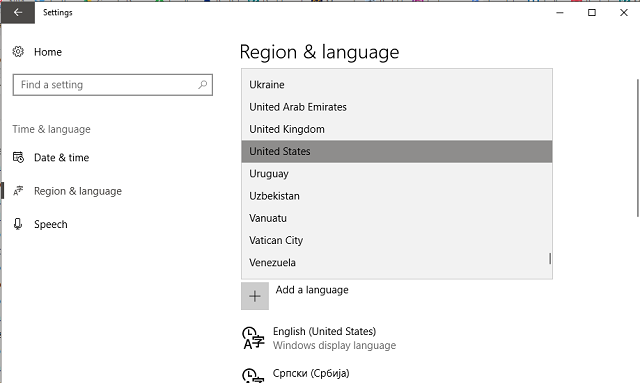
- Seleziona qualsiasi variante inglese. La soluzione migliore è scegliere l'inglese (Stati Uniti) o l'inglese (Gran Bretagna).
- Ora, in Regione e lingua, seleziona Inglese e fai clic su Imposta come predefinito.
- Dopodiché, fai clic con il pulsante destro del mouse Inizio e apri Pannello di controllo.
- Aperto Orologio, lingua e regione.
- Clic linguaggio.
- Apri Impostazioni avanzate nel riquadro di sinistra.
- In Sostituisci lingua di visualizzazione per Windows, fai clic su Applica le impostazioni della lingua alla schermata di benvenuto, agli account di sistema e ai nuovi account utente.
- Ora torna a Regione.
- Nella scheda Amministrativo, fai clic su Copia impostazioni.
- Riavvia il PC e prova ad aggiornare.
Controlla la tua licenza
Un'altra cosa che vale la pena controllare è la tua licenza. Se la licenza è inattiva o danneggiata, potresti ricevere l'errore sopra menzionato. Puoi controllare lo stato della tua licenza in questo modo:
- Premi il tasto Windows + I per aprire l'app Impostazioni.
- Navigare verso Aggiornamento e sicurezza.
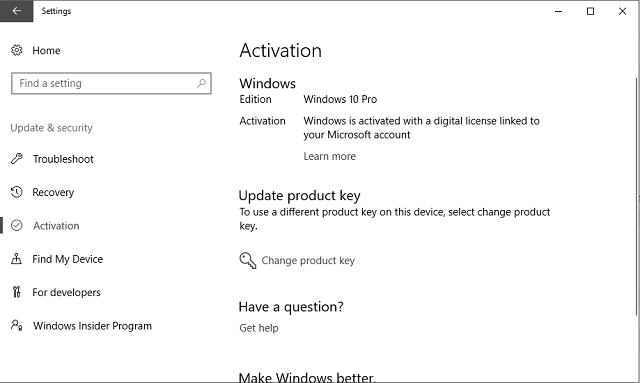
- Selezionare Attivazione.
- Se la tua edizione di Windows 10 non è registrata, inserisci nuovamente il codice di licenza.
- Prova ad aggiornare.
Installa i driver più recenti
Inoltre, dovresti eseguire un accurato controlla i tuoi autisti. Vale a dire, gli utenti hanno segnalato problemi con i dispositivi meno recenti con driver inappropriati per Windows 10. Senza i driver appropriati, l'aggiornamento del sistema potrebbe bloccarsi. Per superare possibili problemi, scollegare tutti i dispositivi periferici come le stampanti e aggiornare i driver rimanenti. Puoi controllare gli aggiornamenti dei driver in questo modo:
- Fare clic con il pulsante destro del mouse su Start e aprire Gestore dispositivi.
- Aggiorna per modifiche hardware.
- Fare clic con il pulsante destro del mouse sul driver sospetto e fare clic su Aggiorna driver.
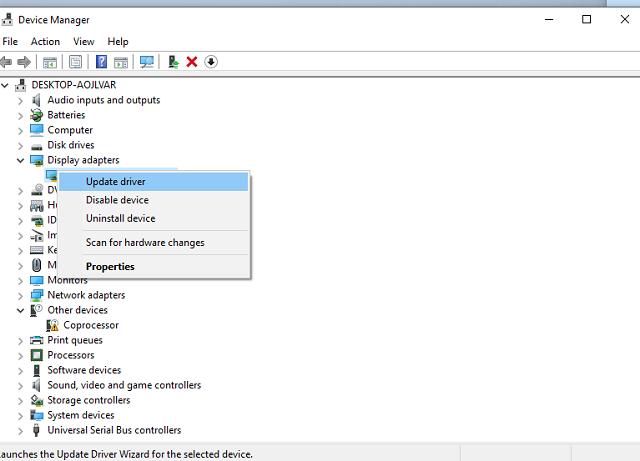
- Ripeti l'azione anche per gli altri conducenti.
- Se alcuni driver legacy non possono essere aggiornati, disinstallali.
- Riavvia il PC e verifica le modifiche nel reparto aggiornamenti.
Disabilitare temporaneamente la connessione
Un'azione strana ma semplicistica ha risolto questo problema per numerosi utenti. Vale a dire, sembra che la rapida terminazione della connessione possa farti passare attraverso il processo di aggiornamento. Il tempismo è fondamentale quindi segui le istruzioni:
- Avvia l'aggiornamento.
- Mentre il programma di installazione sta verificando i file di installazione, disabilitare la connessione wireless/LAN.
- Il modo più semplice è abilitare istantaneamente la modalità aereo sotto l'icona Rete nell'area di notifica.
- Dopo che il programma di installazione ha terminato l'installazione, disabilitare la modalità aereo.
Se hai ancora lo stesso problema, c'è solo una cosa che puoi fare ed è...
Prova più tardi
Sì. Non è strano che i server Microsoft vengano sovraccaricati e collassino. Quindi, puoi riprovare nelle prossime ore.
Non dimenticare di dirci come ha funzionato per te. Inoltre, se hai domande o commenti, saremo lieti di vederli nella sezione commenti qui sotto.
STORIE CORRELATE CHE DEVI SCOPRIRE:
- Nessuna connessione Internet in Windows 10 Mobile Creators Update [Correzione]
- Windows 10 Creators Update causa l'utilizzo del 100% dell'HDD [Correzione]
- Impossibile installare Windows 10 Mobile Creators Update [Correzione]
- Sfarfallio dello schermo dopo l'installazione di Windows 10 Creators Update [Correzione]